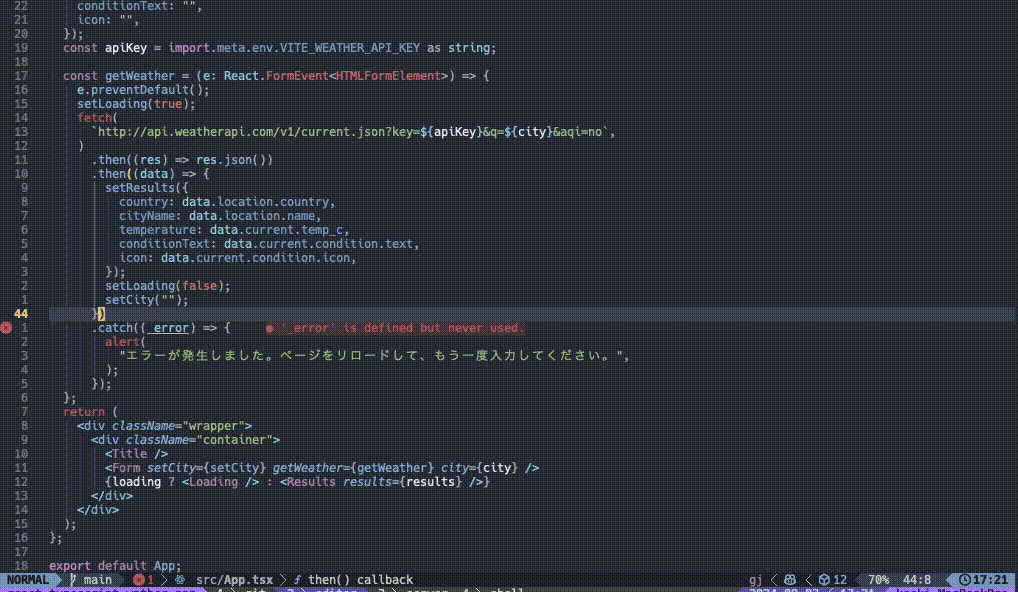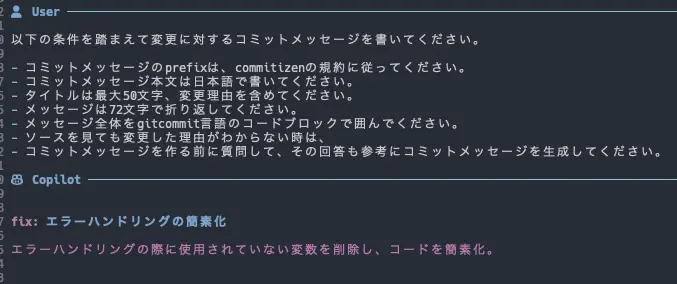概要
前回の GitHub Copilot Chatのプロンプトをスニペット化し、nvim-cmpと連携する方法 では、スニペットを使ってGitHub Copilot Chatのプロンプトを効率よく使う方法を紹介しました。今回は、Gitのコミットメッセージを生成してクリップボードにコピーする方法を紹介します。
設定方法
以下の環境を前提に話を進めます。別の環境の場合は適宜読み替えてください。
$ sw_vers
ProductName: macOS
ProductVersion: 14.6.1
BuildVersion: 23G93
$ nvim -v
NVIM v0.10.1
Build type: Release
LuaJIT 2.1.1723675123
CopilotChat.nvim
branch canary
commit 1a92bb6
CopilotChat.nvimの設定
以下のようなプロンプトを変数定義しておきます。
| |
CopilotChat.nvimの設定ファイルに以下のように設定します。
- 8行目にて、さっきのプロンプトを文字列結合して代入しています。
- 12~L17行目は、プロンプトの内容にコミットメッセージが含まれていた時にクリップボードにコピーするための設定です。
| |
使い方
実際に使っている様子をGIFで紹介します。 不要な変数を削除して、コミットメッセージを生成してクリップボードにコピーしています。 コピーしたコミットメッセージを使って、 LazyGit にてコミットを行います。